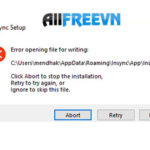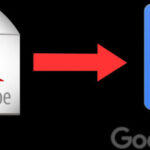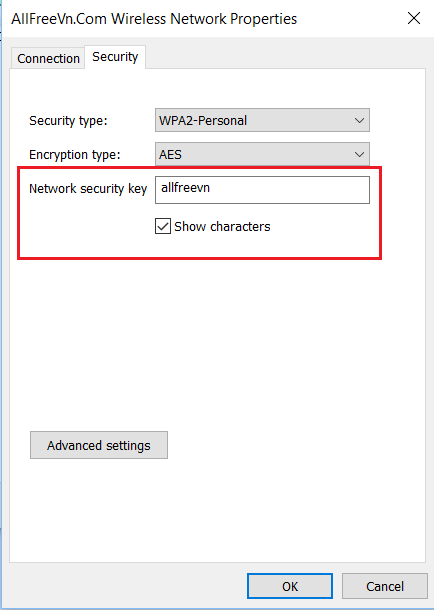
Thay đổi hoặc xem lại mật khẩu Wifi trên Windows 10
Bạn sử dụng Windows 10 đôi khi bạn muốn thay đổi mật khẩu Wifi vì một lý do nào đó, hoặc bạn quên muốn xem lại mật khẩu đó là gì thì đây là cách để bạn xem hoặc thay đổi mật khẩu Wifi đó.
– Đầu tiên, bạn nhấp chuột phải vào biểu tượng Wifi, bạn chọn Open Network and Sharing Center
– Bạn nhấn vào chữ Wifi (AllFreeVn.Com) tô đỏ trong hình
– Xuất hiện hộp thoại, bạn chọn Wireless Properties
– Bạn chọn Tab Security, check vào chữ Show characters
– Lúc này, nó sẽ hiện lên mật khẩu
– Vậy là bạn đã kiểm tra được mật khẩu rồi đấy, giờ bạn có thể xem hoặc thay đổi mật khẩu Wifi theo ý thích của bạn.
– Chúc bạn thành công.
Nguồn: wWw.AllFreeVn.Com
120 lượt xem | 0 Bình luận
Đề xuất cho bạn